ZL31ARM: wskaźnik przyspieszenia 3D z czujnikiem MEMS LIS35
Konfiguracja projektu
Programy opisane w artykule powstały na bazie bibliotek opisanych w książce „Mikrokontrolery STM32 w praktyce”, dlatego przed rozpoczęciem ich testowania należy pobrać pliki źródłowe przykładów z tej książki (dostępne m.in. na stronie Wydawnictwa BTC). W pliku archiwum znajduje się katalog Libraries, który należy skopiować do katalogu z zainstalowanym środowiskiem µVision (np. C:\Keil\ARM\). Z biblioteki należy wybrać potrzebne pliki i dodać je do własnego projektu. Pliki stm32f10x_conf.h oraz stm32f10x_it.c(h) można skopiować z dowolnego katalogu i w razie potrzeby wprowadzić wymagane zmiany lub też można je znaleźć w załączniku do książki „STM32 Aplikacje i ćwiczenia w języku C” dostępne w katalogu wzorzec. Dalej klikamy na Options for Target… i w zakładce C/C++ w polu Define dodajemy następujące parametry: STM32F10X_MD, USE_STDPERIPH_DRIVER. Oprócz tego należy dodać ścieżki dostępu do plików źródłowych w Include Paths (rysunek 4). W zakładce Debug wybieramy Use ST-Link (Deprecated Version) i to samo robimy w zakładce Utilities, gdzie występuje pole Use Target Driver for Flash Programming.
Rys. 4. Okno z wykazem domyślnych ścieżek dostępu dla środowiska µVision
Do wyświetlania elementów grafiki zostanie wykorzystany kod opisany w artykule „ZL31ARM: implementacja funkcji graficznych 2D” oraz „ZL31ARM: funkcje graficzne 3D”. Opisano tam również skąd można pobrać potrzebne pliki: w załączniku „Przykładowy program dla STM32” dla modułu KAmodTFT2 można znaleźć lcdlib.c, lcdlib.h, lis35.c, lis35.h (opis modułu KAmodMEMS2 wraz z opisem funkcji dla interfejsu SPI można znaleźć na stronie www.STM32.eu) oraz SystemInit.c i board.h oprócz graphics.c, który został zmodyfikowany w powyższych projektach i który jest dostępny w załączniku do tych artykułów (podczas kompilacji może wystąpić błąd nie znalezienia pliku stm32f10x_lib.h – wtedy należy zmienić nazwę na stm32f10x.h); dodatkowo w celu wyświetlenia symboli tekstowych należy pobrać załącznik do artykułu na stronie [1] oraz skopiować plik fonts.c do katalogu projektu, a z pliku main.c skopiować fragment dotyczący funkcji LCDPutChar() i zapisać do lcdlib.c. Struktura całego projektu jest przedstawiona na rysunku 5. W pliku stm32f10x_conf.h należy odkomentować instrukcje załączające potrzebne pliki, jak poniżej:
#include "stm32f10x_exti.h" #include "stm32f10x_flash.h" #include "stm32f10x_gpio.h" #include "stm32f10x_rcc.h" #include "stm32f10x_spi.h" #include "misc.h"
Rys. 5. Struktura projektu
Docelowa zawartość pliku board.h powinna wyglądać w następujący sposób:
// MEMS CS line #define GPIO_CS GPIOA #define GPIO_Pin_CS GPIO_Pin_4 #define GPIO_INT GPIOA #define GPIO_Pin_INT1 GPIO_Pin_0 #define GPIO_Pin_INT2 GPIO_Pin_1 // LCD connection #define PORT_ctrl GPIOC #define RCC_APB2Periph_ctrl RCC_APB2Periph_GPIOC #define DATA GPIO_Pin_4 #define CLK GPIO_Pin_5 #define CS GPIO_Pin_6 #define RES GPIO_Pin_7 // Joystick #define JOY_PORT_OK GPIOB #define JOY_OK GPIO_Pin_5 #define RCC_APB2Periph_JOYOK RCC_APB2Periph_GPIOB #define JOY_PORT GPIOC #define JOY_UP GPIO_Pin_0 #define JOY_DOWN GPIO_Pin_1 #define JOY_LEFT GPIO_Pin_2 #define JOY_RIGHT GPIO_Pin_3 #define RCC_APB2Periph_JOY RCC_APB2Periph_GPIOC // 2 LEDs #define LED_PORT GPIOB #define LED_1 GPIO_Pin_1 #define LED_2 GPIO_Pin_2 #define RCC_APB2Periph_LEDs RCC_APB2Periph_GPIOB







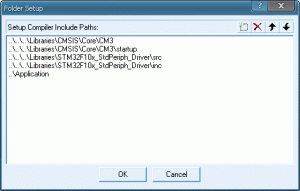
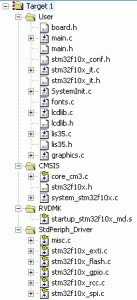
 Czy potężny rozbłysk słoneczny zagraża Ziemi? [opinia eksperta IŁ]
Czy potężny rozbłysk słoneczny zagraża Ziemi? [opinia eksperta IŁ]  Świetlana przyszłość przemysłu elektronicznego według Dave Doherty, prezesa zarządu DigiKey
Świetlana przyszłość przemysłu elektronicznego według Dave Doherty, prezesa zarządu DigiKey  Zastosowanie zestawu ADALM2000 do pomiarów wzmacniacza sprzężonego transformatorowo
Zastosowanie zestawu ADALM2000 do pomiarów wzmacniacza sprzężonego transformatorowo 

